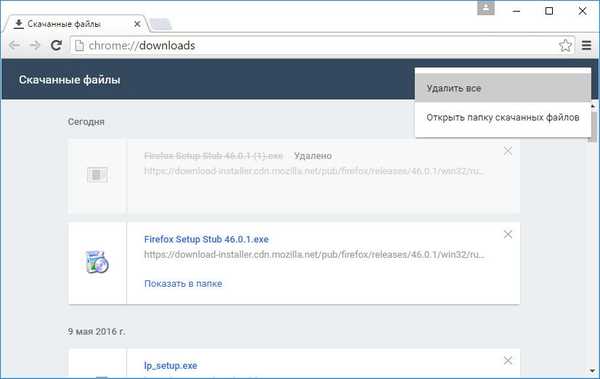Pomoću ovih savjeta izbjegavajte probleme i glatki postupak instalacije za ažuriranje sustava Windows 10.
Ažuriranje sustava Windows 10 verzije 1909 - novembar 2019. godine,ovo je osmo glavno ažuriranje koje je Microsoft objavio kao besplatno ažuriranje. Da bi ažuriranje prošlo bez nepotrebnih pogrešaka i problema, možete se upoznati s preporukama u ovom članku. Ovo je potpuno nova inačica sustava Windows 10, koja zahtijeva potpunu instalaciju, koja možda neće ići kako smo očekivali. Pored toga, prvi put se očekuje da naiđete na pogreške i nepoznate probleme, ovisno o konfiguraciji vašeg sustava..
U ovom ćemo vodiču pogledati nekoliko koraka koji će vam pomoći u izbjegavanju problema i pogrešaka pri instaliranju sustava Windows 10..
1. Pričekajte dok se ažuriranje ne ponudi automatski.
Uvijek postoji nekoliko načina za instaliranje nove verzije sustava Windows 10, ponekad, kako biste izbjegli probleme, bolje je pričekati dok vam sustav ne ponudi automatsko ažuriranje putem Windows Ažuriranja. To je obično zbog činjenice da tijekom prvih nekoliko mjeseci velika ažuriranja nisu u potpunosti kompatibilna sa svim hardverskim konfiguracijama, a Microsoft namjerno blokira ažuriranje za određene uređaje ako se zna da će to uzrokovati probleme.
Drugim riječima, ako vaše računalo ne prima ažuriranje automatski, vjerojatno postoji dobar razlog. Pored toga, ako koristite alat Alat za stvaranje medija ili ažurirate pomoćnika, vjerojatno ćete naići na neočekivane probleme s kompatibilnošću i pogreške.
Najbolji savjet je ne žuriti s preuzimanjem i instaliranjem nove verzije sustava Windows 10 na vaše računalo, samo pričekajte, na kraju ćete je dobiti.
Microsoft općenito preporučuje da pričekate oko četiri mjeseca nakon objavljivanja ažuriranja kako bi nova verzija bila stabilna.. (upotreba ovaj vodič, odgoditi ažuriranje sustava Windows 10.)
Ako doista ne možete i ne želite čekati, koristite sljedeće savjete da umanjite vjerojatnost problema i pogreške prilikom pokušaja instaliranja novog ažuriranja sustava..
2. Uvijek izradite sigurnosnu kopiju.
Sigurnosno kopiranje je kritično. Prije nego što napravite značajnije promjene na svom uređaju, uvijek biste trebali potrošiti malo vremena za stvaranje potpune sigurnosne kopije vašeg računala s trenutnom instalacijom, postavkama, aplikacijama i datotekama, ako nešto pođe po zlu i trebate poništiti sustav.
Ažuriranja obično idu glatko, u postupak ažuriranja ugrađeni su mehanizmi za sigurno poništavanje promjena ako nešto ne radi ispravno. Međutim, uvijek biste trebali biti spremni ako nešto ne uspije. (U najmanju ruku, napravite sigurnosnu kopiju datoteka prije nego što nastavite s nadogradnjom.)
Stvorite točku za oporavak sustava Windows 10 jednim klikom.
3. Prostor na disku.
Možda je jedan od najčešćih problema pokušaj instaliranja nove verzije sustava Windows 10 ako nema dovoljno slobodnog prostora na disku za dovršavanje ažuriranja, u ovom slučaju možete dobiti najmanje tri poruke o pogrešci, uključujući 0x80070070 - 0x50011, 0x80070070 - 0x50012 ili 0x80070070 - 0x60000.
Često je nedostatak slobodnog prostora na disku veliki problem na uređajima s ograničenim kapacitetom pohrane i starijim računalima. Ovaj problem možete izbjeći osiguravajući da vaš uređaj ima najmanje 20 GB slobodnog prostora za preuzimanje i instaliranje datoteka..
Ako nemate dovoljno slobodnog prostora, pomoću programa Postavke možete izbrisati privremene i druge datoteke koje vam nisu potrebne. Uz to možete spojiti čisti USB pogon od 8 GB ili manje koji će Windows 10 koristiti kao privremenu pohranu za nadogradnje..
Možete osloboditi prostor pomoću ovog vodiča: 16 načina da se oslobodi prostor na disku u sustavu Windows 10.
4. Izvoz postavki korisnika sustava.
Ponekad Windows 10 tijekom postupka ažuriranja može "slučajno" resetirati postavke koje ste ručno napravili, poput privatnosti i zadanih aplikacija. Ako ste svoj sustav konfigurirali s određenom konfiguracijom, morate unijeti svoje postavke prije instaliranja ažuriranja, u slučaju da su vaše postavke resetirane i morate ih vratiti.
5. Odspojite nebitne periferne uređaje.
Nekompatibilni uređaji povezani s vašim uređajem, poput pisača, fotoaparata, posebno medija za pohranu (kao što su USB bljeskalice i vanjski tvrdi diskovi), mogu uzrokovati pogreške i druge probleme tijekom instalacije. Da biste izbjegli probleme, privremeno isključite sve periferne uređaje povezane s računalom. Potrebni su vam samo mrežna veza, monitor, tipkovnica i miš.
Ako imate Bluetooth adapter, preporučuje se isključiti ga prije pokretanja ažuriranja. Samo idi na Opcije → Uređaji → Bluetooth i ostale uređaje i isključite Bluetooth.
6. Uklanjanje nepotrebnih programa i aplikacija.
U pravilu su sigurnosni programi glavni uzrok neuspjeha instalacije. Ako koristite antivirus (osim Windows Defender) ili drugi sigurnosni softver, morate ga onemogućiti ili privremeno ukloniti prije nadogradnje na verziju 1803.
Najbrži način za deinstaliranje aplikacija u sustavu Windows 10 jest na "Opcije" → "Aplikacije" → "Aplikacije i značajke", odaberite aplikaciju, kliknite gumb „Brisanje” i slijedite preporuke na zaslonu.
Stariji programi dizajnirani za prethodnu verziju sustava Windows također mogu uzrokovati probleme kompatibilnosti. Prije nastavka instalacije obavezno uklonite sav softver koji može uzrokovati probleme tijekom instalacije. Možete ih ponovo instalirati kasnije.
7. Alat za rješavanje problema - Ažuriranje sustava Windows.
iako Windows Update -pouzdan mehanizam za preuzimanje ažuriranja, ponekad možda neće raditi ispravno, zbog čega vaš uređaj ne prima ažuriranje novih značajki sustava Windows 10.
Uvijek možete pokrenuti "posrednik u političkim problemima"Windows Update popraviti pokrenute nadogradnje, pokušava preuzeti i instalirati. Ako to ne riješi problem, upotrijebite alat za pomoć pri ažuriranju da biste instalirali ažuriranje sustava Windows Redstone 4 nakon što se pojavi.
8. Dopustite Windows 10 da prima ažuriranja.
Osim toga, može se dogoditi da vaš uređaj konfigurira za odlaganje ažuriranja sustava Windows 10. Ako je to slučaj, proljetna nadogradnja neće se preuzeti i instalirati na vaš uređaj.
Ovaj problem možete riješiti u odjeljku "Opcije" → "Ažuriranje i sigurnost" → "Ažuriranje sustava Windows" → "Napredne postavke" i provjerite u odjeljku "Odaberite kada ćete instalirati ažuriranja", odabrati Polugodišnji kanal (ciljano) ["Polugodišnji kanal" ("Cilj")] i odredite broj dana za odlaganje ažuriranja nula.
Također provjerite prekidač Pauziranje ažuriranja ažurirajte ako je omogućeno pomaknite klizač na "Off".
Ako ste za odlaganje ažuriranja koristili grupna pravila, odbacite promjene.
Otvorite urednik grupnih pravila. Idite na sljedeći put: Konfiguracija računala → Administrativni predlošci → Komponente sustava Windows> Ažuriranje sustava Windows> Ažuriranje sustava Windows za tvrtke i onemogućite opciju odabirom postavki "Nije postavljeno".
9. Provjerite krajnju vezu.
Korištenje granične veze također će spriječiti da se na vaše računalo, prijenosno računalo ili tablet instalira Windows 10 Redstone 4 (verzija 1803). Ako imate ograničenu Wi-Fi ili Ethernet vezu (ožičenu), zaključavanje možete onemogućiti.
Idi na "Postavke" → "Mreža i internet" → "Wi-Fi" → "Upravljanje poznatim mrežama".
Odaberite mrežu Wi-Fi → "Svojstva" → onemogućiti "Postavi kao graničnu vezu".
10. Ispravljanje pogrešaka ažuriranja.
Iako se možete pripremiti korištenjem različitih metoda, uvijek postoji mogućnost pogreške prilikom nadogradnje na novu verziju sustava Windows 10. Ako imate problema, posebno u prvim danima, postoji mogućnost da niste jedini s istim problemom. Najbolje što možete učiniti je označiti poruku pogreške i potražiti ispravak interneta. Ako je to masivan problem, Microsoft obično objavljuje popravke..
Uz očekivane pogreške skrivene u sustavu Windows 10 verzije 1803, postoji niz poznatih problema (koji se ne smatraju greškama), a mogu se pojaviti tijekom postupka nadogradnje. Na primjer, kod pogreške koji započinje s 0xC1900101 (na primjer, 0xC1900101 - 0x20004, 0xC1900101 - 0x2000c, 0xC1900101 - 0x20017, 0xC1900101 - 0x30018, 0xC1900101 - 0x3000D, 0xC1900101 - 0x3000D, 0xC1900101.
Ako vidite pogrešku 0xC1900208 - 0x4000C, to znači da aplikacija nije kompatibilna s ažuriranjem. Drugi je uobičajeni kôd pogreške 0x80070070 - 0x50011 (0x50012 ili 0x60000), što obično znači da vaš uređaj nema dovoljno prostora za dovršavanje ažuriranja.
11. Ručna instalacija sustava Windows 10.
Najbolji način da se izbjegnu problemi tijekom nadogradnje je izvesti čistu instalaciju sustava Windows 10, a zatim ponovno instalirati aplikacije i programe, ponovno primijeniti postavke i vratiti datoteke iz sigurnosne kopije, možete pokušati s nadogradnjom pomoću alata za stvaranje medija koji će spremiti vaše aplikacije, postavke i slika.
Preporučujemo:
Što je WINDOWS 10 verzija 1909 (19H2) i zašto je trebate ažurirati.
Što je novo u sljedećem velikom ažuriranju sustava Windows 10 do verzije 1909.
Preuzmite Windows 10 Direct ISO datoteku (x64 i x86).
Što je novo u Ažuriranju 20H1 za Windows 10, proljeće 2020.